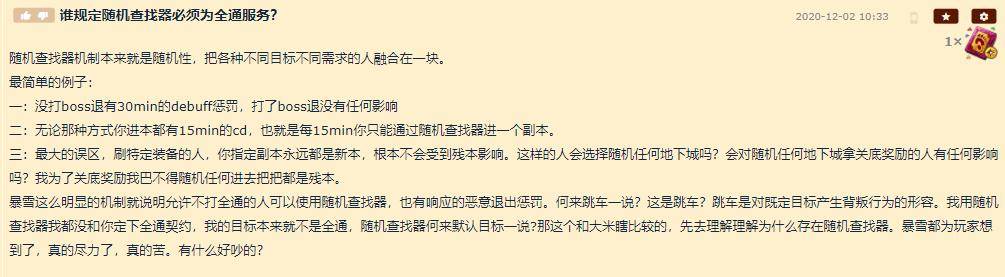е·ҘдҪңж—¶пјҢжңҖи®©жҲ‘дёҚжғізңӢеҲ°зҡ„з”»йқўжҳҜйј ж Үж—Ғиҫ№зҡ„еңҲеңҲдёҖзӣҙиҪ¬еҠЁпјҢеҜ№дәҺзҺ°еңЁзҡ„macBook ProжқҘиҜҙпјҢз®ҖзӣҙжҳҜеҷ©жўҰпјҢйӮЈд№ҲеҰӮжһңдҪ е’ҢжҲ‘жңүдёҖж ·еӣ°жҒјзҡ„иҜқпјҢйӮЈдҪ е°ұеә”иҜҘ继з»ӯзңӢдёӢеҺ»пјҢжң¬ж–ҮйҖҡиҝҮеӨҡз§Қж–№ејҸеҠ йҖҹMac гҖӮ
еңЁдҪ иҝӣиЎҢд»»дҪ•з»ҙжҠӨд№ӢеүҚпјҢжҲ‘иҝҳжҳҜе»әи®®дёҖе®ҡиҰҒжҸҗеүҚеӨҮд»Ҫж•°жҚ® гҖӮдҪҝз”ЁTime MachineпјҢд№ҹи®ёдҪ жғідәҶи§ЈеҰӮдҪ•иҝӣиЎҢеӨҮд»Ҫ гҖӮ
з”ЁSSDжӣҙжҚўMacзЎ¬зӣҳ
д»Һдј з»ҹзҡ„ж—ӢиҪ¬зЎ¬зӣҳй©ұеҠЁеҷЁиҝҒ移еҲ°еӣәжҖҒзЎ¬зӣҳпјҲSSDпјүжҳҜдҪ е”ҜдёҖеҸҜд»ҘеҒҡеҫ—дёҚй”ҷзҡ„дәӢжғ…пјҢд»ҘжҸҗй«ҳиҖҒеҢ–зҡ„MacBookзҡ„жҖ§иғҪ гҖӮжҢүз…§зҪ‘дёҠж•ҷзЁӢиҜҙжҳҺпјҢдҪҝз”ЁSSDеҚҮзә§MacBook Pro гҖӮдҪ дёҚд»…дјҡж„ҹеҲ°еҠ йҖҹдәҶпјҢиҖҢдё”дјҡж„ҹеҲ°йңҮжғҠ гҖӮ

ж–Үз« жҸ’еӣҫ
з”Ё500GB дёүжҳҹ850 EVOеҸ–д»ЈдәҶ2013е№ҙд»ЈMacBook Proзҡ„256GBзЎ¬зӣҳгҖӮж•ҙдёӘиҝҮзЁӢиҠұдәҶдёҚеҲ°дёҖдёӘе°Ҹж—¶пјҲдёҚи®Ўз®—е°ҶMacBookзҡ„зЎ¬зӣҳе…ӢйҡҶеҲ°SSDжүҖиҠұиҙ№зҡ„еҚҠеӨ©ж—¶й—ҙпјү гҖӮ
е®һйҷ…дёҠпјҢж•ҙдёӘиҝҮзЁӢдёӯжңҖйҡҫзҡ„йғЁеҲҶжҳҜдҪҝз”Ёе°әеҜёдёә6Tзҡ„еңҶеӨҙиһәдёқеҲҖжқҘи·ҹиёӘеӣӣдёӘжў…иҠұиһәдёқпјҢиҝҷжңүеҠ©дәҺе°ҶзЎ¬зӣҳеӣәе®ҡеҲ°дҪҚ гҖӮ
2.ж·»еҠ жӣҙеӨҡеҶ…еӯҳпјҲRAMпјү
еҪ“дҪ жү“ејҖMacBookд»ҘжӣҙжҚўе…¶зЎ¬зӣҳж—¶пјҢйӮЈе°ұжҠ“дҪҸиҝҷж¬Ўзҡ„жңәдјҡж·»еҠ жӣҙеӨҡеҶ…еӯҳеҗ§ гҖӮе°ұеғҸжӣҙжҚўзЎ¬зӣҳдёҖж ·пјҢж·»еҠ жӣҙеӨҡеҶ…еӯҳеҗҢж ·д№ҹжҳҜдёҖдёӘз®ҖеҚ•зҡ„иҝҮзЁӢ гҖӮ
йҰ–е…ҲпјҢдҪ йңҖиҰҒдёәзү№е®ҡзҡ„MacBookеһӢеҸ·жүҫеҲ°еҗҲйҖӮзҡ„еҶ…еӯҳзұ»еһӢ гҖӮе“ҒзүҢжҜ”иҫғж— е…ізҙ§иҰҒпјҢеҸӘйңҖзЎ®дҝқиҙӯд№°еҗҲйҖӮзҡ„ж•°йҮҸпјҢзұ»еһӢе’ҢйҖҹеәҰ гҖӮAppleжңүдёҖдёӘж–№дҫҝзҡ„ж”ҜжҢҒйЎөйқўпјҢжҳҫзӨәеҗ„з§ҚеһӢеҸ·зҡ„еҶ…еӯҳи§„ж јпјҢд»ҘеҸҠжӣҙжҚўеҶ…еӯҳзҡ„жҢҮеҚ— гҖӮ
е°ұжҲ‘иҖҢиЁҖпјҢжҲ‘зҡ„2013е№ҙеҲқMacBook ProжңүдёӨдёӘDIMMжҸ’ж§ҪпјҢжҜҸдёӘжҸ’ж§ҪйғҪжңүдёҖдёӘ2GBзҡ„жЁЎеқ— гҖӮз”ұдәҺжҲ‘жІЎжңүд»»дҪ•з©әй—ІжҸ’ж§ҪпјҢжҲ‘йңҖиҰҒз”ЁдёӨдёӘ4GBжЁЎеқ—жӣҝжҚўиҝҷдёӨдёӘжЁЎеқ— гҖӮжҲ‘йңҖиҰҒDDR3еҶ…еӯҳпјҢйҖҹеәҰдёә1,333MHz гҖӮ
жүҫеҲ°йҖӮеҗҲMacBookзҡ„RAMеҗҺпјҢиҜ·жҢүз…§зҪ‘дёҠж•ҷзЁӢе®үиЈ…ж–°еҶ…еӯҳ гҖӮ

ж–Үз« жҸ’еӣҫ
3.жё…зҗҶMacзҡ„зЎ¬зӣҳ
жңүж—¶пјҢдҪ зҡ„MacBookйңҖжұӮеҸӘжҳҜж•°жҚ®жё…зҗҶ гҖӮеӨҡе№ҙжқҘпјҢдҪ еҸҜиғҪдјҡе Ҷз§ҜдёҚеҶҚдҪҝз”ЁжҲ–дёҚйңҖиҰҒзҡ„ж–Ү件е’Ңеә”з”ЁзЁӢеәҸжқҘе өеЎһMac гҖӮ
еҚёиҪҪж—§зҡ„Macеә”з”ЁзЁӢеәҸ
йҰ–е…ҲпјҢи®©жҲ‘们жҹҘзңӢ“еә”з”ЁзЁӢеәҸе’ҢдёӢиҪҪ”ж–Ү件еӨ№ гҖӮеҰӮжһңйӮЈйҮҢжңүеә”з”ЁзЁӢеәҸдҪ дёҚи®°еҫ—е®үиЈ…пјҢдҪ еҸҜд»ҘеҲ жҺүе®ғ们 гҖӮе°Ҷе®ғ们移еҠЁеҲ°еәҹзәёзҜ“жқҘи…ҫеҮәдёҖдәӣзЎ¬зӣҳз©әй—ҙ гҖӮ
дҪҶжҳҜпјҢжңүдәӣж–Ү件дёҺдҪ е®үиЈ…зҡ„жҜҸдёӘеә”з”ЁзЁӢеәҸзӣёе…іиҒ”пјҢеҪ“дҪ е°Ҷеә”з”ЁзЁӢеәҸ移еҠЁеҲ°еәҹзәёзҜ“ж—¶пјҢе®ғ们дјҡжҳҫзӨәдёўеӨұ гҖӮз”ұдәҺMac OS XжІЎжңүеҶ…зҪ®зҡ„еҚёиҪҪзЁӢеәҸпјҢCleanMyMacеҸҜд»ҘеҚёиҪҪеә”з”ЁзЁӢеәҸе’Ңзӣёе…іж–Ү件 гҖӮ
жүҫеҮәе“Әдәӣеә”з”ЁдҪҝз”Ёзҡ„иө„жәҗжңҖеӨҡ
еҰӮжһңдҪ зҡ„MacиЎЁзҺ°еҫ—еғҸжҜҸеӨ©дёӢеҚҲйңҖиҰҒжӯҮдёҖжӯҮзҡ„зҠ¶жҖҒж—¶пјҢеҪ“дҪ еӨ„дәҺеӨҡд»»еҠЎйңҖиҰҒиҰҒеӨ„зҗҶж—¶пјҢеҸҜд»ҘиҪ»жқҫең°жҹҘзңӢе“Әдәӣжү“ејҖзҡ„еә”з”ЁзЁӢеәҸжӯЈеңЁдҪҝз”ЁжңҖеӨҡзҡ„зі»з»ҹиө„жәҗ гҖӮйӮЈд№Ҳе°ұжү“ејҖжҙ»еҠЁзӣ‘и§ҶеҷЁ гҖӮ
ж•°еӯ—еңЁдёҚж–ӯзҡ„жіўеҠЁпјҢдҪҶе®ғ们дјҡжҳҫзӨәжҜҸдёӘеә”з”ЁзЁӢеәҸдҪҝз”Ёзҡ„CPUе’ҢеҶ…еӯҳиө„жәҗйҮҸ гҖӮи§ӮзңӢжҙ»еҠЁзӣ‘и§ҶеҷЁдёҖж®өж—¶й—ҙеҗҺпјҢеҸ‘зҺ°FirefoxйҖҡеёёеҚ з”ЁжӣҙеӨҡзҡ„CPUиө„жәҗпјҢ并且еҶ…еӯҳиө„жәҗеўһеҠ дәҶдёүеҖҚд»ҘдёҠ гҖӮд№ҹи®ёзҺ°еңЁжҳҜжҲ‘ж”ҫејғFirefox并дҪҝз”ЁChromeзҡ„ж—¶еҖҷдәҶ гҖӮжӯӨеӨ–пјҢжҲ‘еҸ‘зҺ°зј“ж…ўзҡ„iTunes并дёҚжҳҜжҲ‘и®ӨдёәеҚ йқһеёёеӨҡиө„жәҗзҡ„еә”з”Ё гҖӮ
еҲ йҷӨеӨ§зҡ„жңӘдҪҝз”Ёзҡ„ж–Ү件
зҺ°еңЁдҪ е·Із»ҸжіЁж„ҸеҲ°дәҶдҪ зҡ„еә”з”ЁзЁӢеәҸдәҶпјҢзҺ°еңЁжҳҜж—¶еҖҷжҹҘзңӢе өеЎһдҪ зҡ„й©ұеҠЁеҷЁзҡ„ж–Ү件дәҶ гҖӮдҪ еҸҜд»ҘдҪҝз”ЁFinderжҗңзҙўеӨ§ж–Ү件 гҖӮдёәжӯӨпјҢиҜ·жү“ејҖFinder并йҖүжӢ©дҪ иҰҒжҗңзҙўзҡ„еҶ…е®№ гҖӮжҺҘдёӢжқҘпјҢйҖүжӢ©File> FindпјҲжҲ–е‘ҪдёӯCommand-Fпјү гҖӮеҚ•еҮ»KindдёӢжӢүиҸңеҚ•пјҢ然еҗҺйҖүжӢ©Other гҖӮеҪ““ йҖүжӢ©жҗңзҙўеұһжҖ§”зӘ—еҸЈжү“ејҖж—¶пјҢйҖүдёӯ“ ж–Ү件еӨ§е°Ҹ ”жЎҶпјҢеҸ–ж¶ҲйҖүдёӯд»»дҪ•е…¶д»–жЎҶпјҢ然еҗҺеҚ•еҮ»“зЎ®е®ҡ” гҖӮ
е°Ҷ“зӯүдәҺ”дёӢжӢүиҸңеҚ•йҖүйЎ№жӣҙж”№дёә“еӨ§дәҺ”пјҢ然еҗҺе°ҶKBжӣҙж”№дёәMB гҖӮиҫ“е…ҘжңҖе°Ҹж–Ү件ж–Ү件еӨ§е°ҸпјҢдҫӢеҰӮ100MB гҖӮ然еҗҺдҪ еҸҜд»ҘеҲ йҷӨеҲ—иЎЁдёӯдёҚеҶҚйңҖиҰҒзҡ„д»»дҪ•ж–Ү件 - жҲ–иҖ…иҮіе°‘е°Ҷе®ғ们移еҠЁеҲ°еӨ–йғЁй©ұеҠЁеҷЁ гҖӮ

ж–Үз« жҸ’еӣҫ
4.еҮҸе°‘зҷ»еҪ•йЎ№зӣ®
еҰӮжһңдҪ зҡ„MacеҗҜеҠЁеҫҲж…ўпјҢй—®йўҳеҸҜиғҪжҳҜеҗҜеҠЁж—¶жү“ејҖзҡ„еә”з”ЁзЁӢеәҸеӨӘеӨҡдәҶ гҖӮдҪ еҸҜиғҪд»ҺжңӘе°Ҷе®ғ们и®ҫзҪ®дёәеңЁеҗҜеҠЁж—¶еҗҜеҠЁ - е®ғ们дјҡй»ҳи®ӨиҮӘеҠЁеҗҜеҠЁдәҶ гҖӮ
иҪ¬еҲ°“ зі»з»ҹйҰ–йҖүйЎ№”>“з”ЁжҲ·е’Ңз»„”пјҢ然еҗҺеҚ•еҮ»“зҷ»еҪ•йЎ№ ”йҖүйЎ№еҚЎд»ҘжҹҘзңӢеҗҜеҠЁMacж—¶жү“ејҖзҡ„еә”з”ЁзЁӢеәҸеҲ—иЎЁ гҖӮ
йҖүдёӯдҪ дёҚжғіеңЁеҗҜеҠЁж—¶иҮӘеҠЁжү“ејҖзҡ„еә”з”ЁзЁӢеәҸпјҢ然еҗҺеҚ•еҮ»еә”з”ЁзЁӢеәҸеҲ—иЎЁдёӢж–№зҡ„еҮҸеҸ· гҖӮ

ж–Үз« жҸ’еӣҫ
5.дёҺOS XдҝқжҢҒеҗҢжӯҘ
AppleеҸ‘еёғж–°зүҲOS XдҪңдёәе…Қиҙ№еҚҮзә§пјҢеӣ жӯӨжІЎжңүзҗҶз”ұдёҚдҝқжҢҒжңҖж–°зҠ¶жҖҒ гҖӮж–°зүҲжң¬зҡ„OS XеҢ…еҗ«жҖ§иғҪеўһејәе’Ңе®үе…ЁжҖ§ж”№иҝӣпјҢд»ҘзЎ®дҝқдҪ зҡ„Macе№ізЁіе®үе…Ёең°иҝҗиЎҢ гҖӮ
е®ҡжңҹдҪҝз”ЁMac App Storeзҡ„“жӣҙж–°”йҖүйЎ№еҚЎжЈҖжҹҘOS Xжӣҙж–°пјҢ并且дёҚеҝҪз•ҘеҸҜд»Ҙе®үиЈ…зҡ„жӣҙж–°йҖҡ
жҺЁиҚҗйҳ…иҜ»
- MacеҲ°еә•йңҖдёҚйңҖиҰҒе…іжңәиҝҳжҳҜдј‘зң е°ұеҘҪпјҢеӣ дёәдёүдёӘзҗҶз”ұе»әи®®еҒ¶е°”е…ідёӢ
- е…ій—ӯжүҖжңүи§ҶзӘ—зӘ—еҸЈеҝ«жҚ·й”®пјҢMac зӘ—еҸЈзҲҶзӮёдёҚз”ЁжҖ•
- 4дёӘиүІеҪ©зҹҘиҜҶпјҢи®©дҪ PSи®ҫи®Ўй…ҚиүІжӣҙй«ҳзә§
- еҸІдёҠжңҖиҜҰз»Ҷзҡ„macзі»з»ҹеҝ«жҚ·й”®д»Ӣз»Қ
- |зңҹжӯЈдёҚдјҡз”Ёдәәзҡ„йўҶеҜјпјҢдјҡжңүиҝҷдёүз§Қзү№иҙЁпјҢеҫҖеҫҖдјҡи®©еӣўйҳҹиө°дёӢеқЎи·Ҝ
- дҪ еҗ¬иҝҮжңҖжөӘжј«зҡ„дёҖеҸҘиҜқ и®©дәәи§үеҫ—жөӘжј«зҡ„иҜқ
- ?е®қе®қеҸ‘зғ§еҸҜд»ҘеҗғеӨҙеӯўеҗ—
- з»ҹж ҮеҮҶи®©иҢ¶еҸ¶ж¶Ҳиҙ№иҖ…ж”ҫеҝғеҚ–иҢ¶
- еә—й“әиҪ¬и®©жҳҜжҖҺд№ҲиҪ¬и®©зҡ„ ж·ҳе®қеә—й“әиҪ¬и®©йңҖиҰҒд»Җд№ҲжүӢз»ӯ
- з§Ұе§ӢзҡҮдёәд»Җд№ҲжҠҠзҡҮдҪҚдј з»ҷиғЎдәҘ з§Ұе§ӢзҡҮдёәд»Җд№Ҳи®©иғЎдәҘ继дҪҚ